Jakie są różnice między UEFI a BIOS

Dla zwykłych ludzi, UEFI i BIOS to dwa nieznane pojęcia, chociaż możemy mieć do nich dostęp każdego dnia. UEFI to skrót od Unified Extensible Firmware Interface, a BIOS to skrót od Basic Input and Output System. UEFI to dedykowany interfejs oprogramowania między systemem operacyjnym a oprogramowaniem platformy. Wszyscy wiemy, że BIOS jest bardzo użyteczny. Kiedy instalujemy nowy system operacyjny, powinniśmy przejść do BIOS-u i wybrać interfejs rozruchowy. Po awarii komputera użytkownicy mogą przejść do systemu BIOS i zdiagnozować problemy ze sprzętem. W komputerach IBM UEFI może zastąpić BIOS. Na przykład UEFI obsługuje zdalną diagnostykę i naprawy. Biorąc pod uwagę, że UEFI i BIOS są tak ważne, wprowadzimy i porównamy je szczegółowo.
Część 1. Opis UEFI i BIOS
BIOS i UEFI to dwa interfejsy oprogramowania układowego komputerów. Ogólnie rzecz biorąc, użytkownicy Windowsa mogli słyszeć o BIOSie, ponieważ muszą przejść do BIOS-u, aby zmienić ustawienia; podczas gdy użytkownicy Mac używają UEFI. Chociaż zarówno BIOS, jak i UEFI są używane przy uruchamianiu komputerów, wykonują tę samą pracę na różne sposoby.
BIOS inicjalizuje i wykonuje kod, odczytując pierwszy sektor dysku twardego, który zawiera adres następnego urządzenia. BIOS pozwala użytkownikom wybrać urządzenie rozruchowe do uruchamiania systemu operacyjnego. BIOS jest używany od 1975 roku, więc nadal działa w trybie 16-bitowym. Prowadzi to do ograniczenia ilości kodu, który BIOS może odczytać i wykonać z pamięci ROM oprogramowania układowego. W rzeczywistości UEFI zostało stworzone jako następca BIOS-u i do rozwiązania technicznych niedociągnięć systemu BIOS. UEFI zapisuje wszystkie informacje związane z inicjalizacją i uruchamianiem w pliku .efi, a nie w pamięci ROM oprogramowania układowego. A plik .efi jest przechowywany na dysku twardym należącym do partycji systemowej EFI. Biorąc pod uwagę, że UEFI jest potężniejszy niż BIOS, eksperci technologiczni spodziewali się, że UEFI zastąpi BIOS. Według ankiety, oprogramowanie układowe UEFI przeważało w nowym sprzęcie PC dostarczonym w 2014 roku.
Część 2. Korzyści UEFI w porównaniu do systemu BIOS
1. Rozciągnij rozmiar
BIOS wykorzystuje MBR, skrót od Master Boot Record, do przechowywania informacji związanych z dyskiem twardym; natomiast GPT, który jest skrótem od tablicy partycji GUID, jest używany przez UEFI. Zaletą GPT jest rozszerzenie możliwości wielkości obsługi dysków twardych. MBR używa pozycji bitowych 32 w swojej tabeli. MBR obsługuje tylko partycje 4 z 2TB w każdym rozmiarze. Dla porównania GPT używa wpisów bitowych 64 i obsługuje partycje 128 z 9.44ZB w każdym rozmiarze. Widać więc duże luki między BIOSem a UEFI.
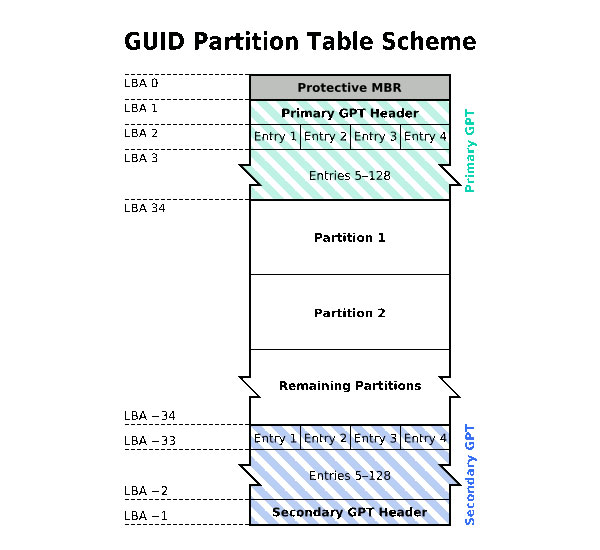
2. Przyśpieszyć
Ponieważ UEFI jest niezależną platformą, możesz przyspieszyć uruchamianie komputera i przyspieszyć działanie komputera za pomocą UEFI. Zwłaszcza, gdy masz zainstalowane duże dyski twarde w komputerze, widoczne są różnice między bootowaniem z BIOSem i UEFI.
3. Bezpieczne ładowanie
Niedawno UEFI dodał funkcję bezpiecznego rozruchu i zwiększył jej bezpieczeństwo. UEFI ładuje tylko autentyczne sterowniki i usługi podczas rozruchu komputera, więc złośliwe oprogramowanie i wirus zostaną wykluczone. Bezpieczne ładowanie wykrywa i bada rzeczy, które mogą powodować niekorzystną aktywność na komputerze, dopóki system operacyjny nie zostanie całkowicie uruchomiony.
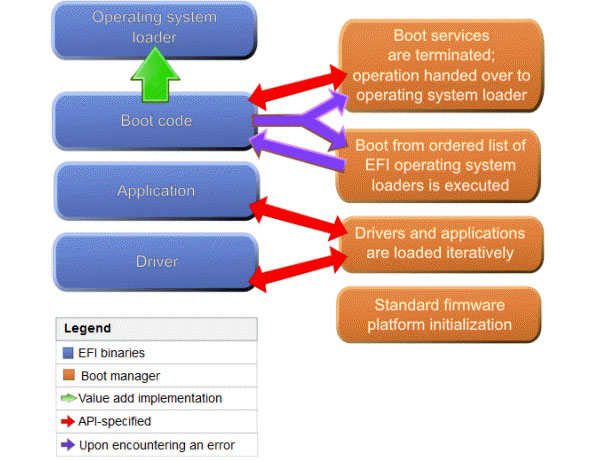
Część 3. Jak uzyskać dostęp do UEFI
Firma Microsoft użyła UEFI w nowych komputerach PC z systemem Windows 8 w celu zastąpienia systemu BIOS, więc może być konieczne zapoznanie się z dostępem do UEFI.
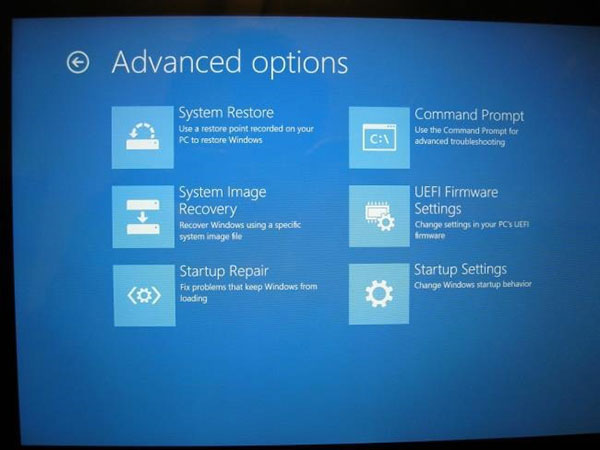
-
Krok 1Mieć dostęp menu opcji rozruchu w systemie Windows 8 i 10 możesz przesuwać palcem po prawej stronie ekranu i wybierać Ustawienia. Klawisz dostępu do menu opcji rozruchowych to Wygraj + I.
-
Krok 2Po przytrzymaniu Shift kliknij i kliknij restart w menu Ustawienia, twój komputer uruchomi się ponownie w menu opcji rozruchowych.
-
Krok 3W menu opcji rozruchu wybierz Rozwiązywanie , a następnie Opcje zaawansowane.
-
Krok 4Następnie możesz wybrać Ustawienia oprogramowania układowego UEFI i kliknij restart opcja, twój komputer przejdzie do ekranu ustawień UEFI.
Część 4. Tipard Windows Password
Celem, w którym Microsoft zastępuje BIOS z UEFI, jest zwiększenie bezpieczeństwa komputerów z systemem Windows. Nawet jeśli nie masz UEFI, możesz zabezpieczyć swój komputer i dane za pomocą zaawansowanych narzędzi, takich jak resetowanie hasła Windows Tipard. Resetowanie hasła systemu Windows umożliwia resetowanie hasła systemu Windows i zarządzanie nim przed uruchomieniem systemu operacyjnego. To jest najlepszy sposób na zresetowanie hasła systemu Windows. Co więcej, resetowanie hasła systemu Windows jest łatwe w użyciu.
1. Jak utworzyć bootowalną pamięć USB
-
Krok 1Podłącz sformatowany dysk flash USB do komputera.
-
Krok 2Uruchom Resetowanie hasła systemu Windows i dotknij Burn USB w interfejsie. Używanie bootowalnego DVD jest takie samo z bootowalnym USB.
-
Krok 3Po uruchomieniu USB, naciśnij OK przycisk, aby zakończyć proces przygotowania.
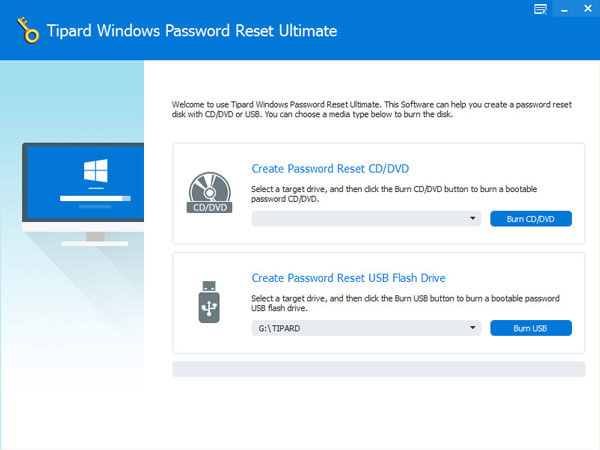
2. Jak zresetować hasło
-
Krok 1Jeśli chcesz zresetować hasło systemu Windows lub dodać nowe konto, podłącz rozruchowy dysk USB do komputera i uruchom go ponownie.
-
Krok 2Ekran zarządzania hasłami pojawi się automatycznie w środowisku przedinstalacyjnym.
-
Krok 3Wybierz konto do zresetowania hasła i dotknij Zresetuj hasło przycisk.
-
Krok 4W wyskakującym oknie wybierz nowe hasło i zapisz zmiany.
-
Krok 5Po zakończeniu odłącz bootowalny USB i ponownie uruchom komputer w normalny sposób. Resetowanie hasła systemu Windows umożliwia użytkownikom resetowanie hasła logowania do systemu Windows lub dodawanie nowych kont w środowisku przedinstalacyjnym systemu Windows. Możesz więc zresetować hasło w środowisku, w którym sterowniki i programy nie są ładowane. Nawet wirus i złośliwe oprogramowanie nie mogą wykryć nowego hasła logowania.
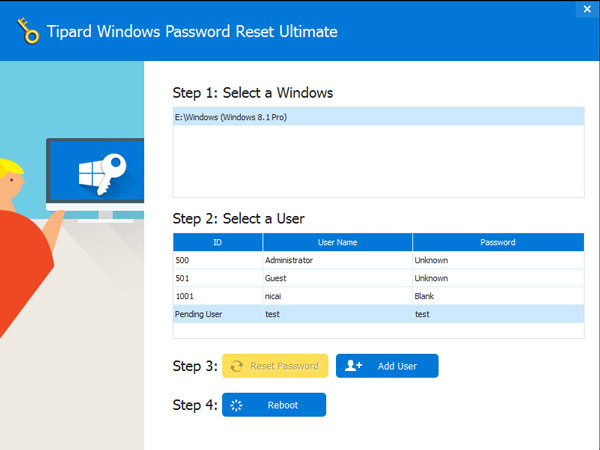
Wnioski
W tym artykule wprowadziliśmy UEFI i BIOS oraz porównaliśmy różnice między UEFI i BIOS. Największą zaletą UEFI jest elastyczność. UEFI może współpracować z systemem BIOS lub niezależnie. Dzięki UEFI możesz cieszyć się szybszym i bezpieczniejszym środowiskiem rozruchowym. Chociaż UEFI ma tak wiele zalet i producenci zaczęli używać UEFI zamiast BIOSu, nie jest on obsługiwany przez każde urządzenie komputerowe i cyfrowe.
Alternatywną opcją zwiększenia bezpieczeństwa komputerów jest częste resetowanie hasła systemu Windows. Eksperci ds. Bezpieczeństwa cybernetycznego zasugerowali, że użytkownicy komputerów PC powinni ustawiać skomplikowane hasła logowania i często je resetować. Dlatego zalecamy prosty sposób, Tipard Windows Password, aby zresetować hasło, które pozwala zresetować hasło systemu Windows w najbezpieczniejszym środowisku. Tipard Windows Password jest dostępne dla wszystkich systemów operacyjnych Windows, w tym Windows 10 i prawie wszystkich wcześniejszych wersji.







